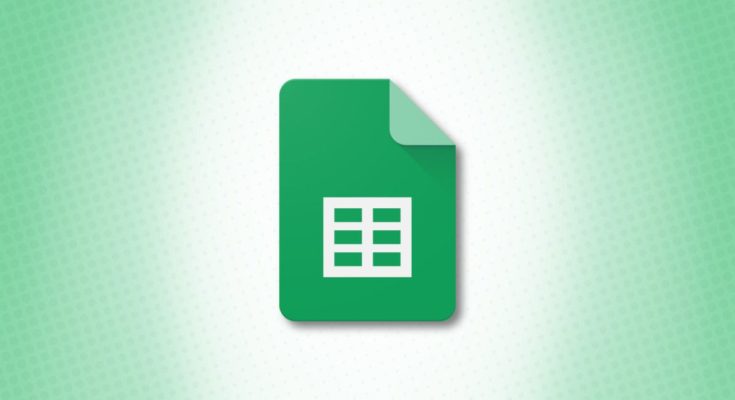Quando você tem uma pasta de trabalho com muitas planilhas, pode ser entediante rolar entre elas. No Planilhas Google, você pode ocultar as guias da planilha para ver apenas aquelas de que precisa. Em seguida, exiba-os quando chegar a hora de visualizá-los novamente.
Ocultar guias de planilhas no Planilhas Google é útil quando você precisa passar de uma planilha para outra, mas essas planilhas estão nos lados opostos da linha de guias. Talvez você não queira reorganizar a ordem das guias para que fiquem mais próximas e prefira ver apenas aquelas de que precisa.
Veja como ocultar uma ou mais planilhas e exibi-las mais tarde.
Índice
Ocultar uma única planilha
Para ocultar apenas uma planilha, clique com o botão direito na guia ou clique na seta à direita do nome da planilha. Em seguida, escolha “Ocultar planilha”.
Na primeira vez que você ocultar uma guia de planilha após abrir sua pasta de trabalho, você verá uma breve mensagem de confirmação no canto inferior direito do Planilhas Google.
Ocultar várias planilhas de uma vez
Em 2021, o Google implementou um novo recurso no Planilhas que permite selecionar várias guias . Isso torna conveniente mover, copiar ou excluir várias planilhas de uma vez. Com isso vem a capacidade de ocultar várias guias de planilha.
Selecione as guias da planilha que deseja ocultar de uma destas maneiras:
- Para guias não adjacentes no Windows, mantenha pressionada a tecla Ctrl ao selecionar cada uma.
- Para guias não adjacentes no Mac, segure Command enquanto seleciona cada uma.
- Para guias adjacentes em qualquer plataforma, selecione a primeira guia, segure Shift e clique na última guia.
Quando você seleciona várias guias de planilha, elas aparecem em branco, enquanto as guias não selecionadas permanecem cinza. Clique com o botão direito ou use a seta de guia de uma das guias do grupo e escolha “Ocultar planilhas”.
Mostrar planilhas
Quer você oculte uma ou mais planilhas, você as exibe da mesma maneira. Vá para a guia Exibir e você verá uma opção para Folhas Ocultas junto com o número de folhas ocultas. Use o menu pop-out para selecionar as planilhas que deseja exibir.
Ao reexibir uma planilha, você a verá aparecer no mesmo local na linha da guia como antes de ocultá-la.
Em vez de trabalhar em uma planilha, usando uma seta ou atalho para rolar e trabalhar na próxima e depois voltar, basta ocultar as guias da planilha que você não precisa no Planilhas Google.